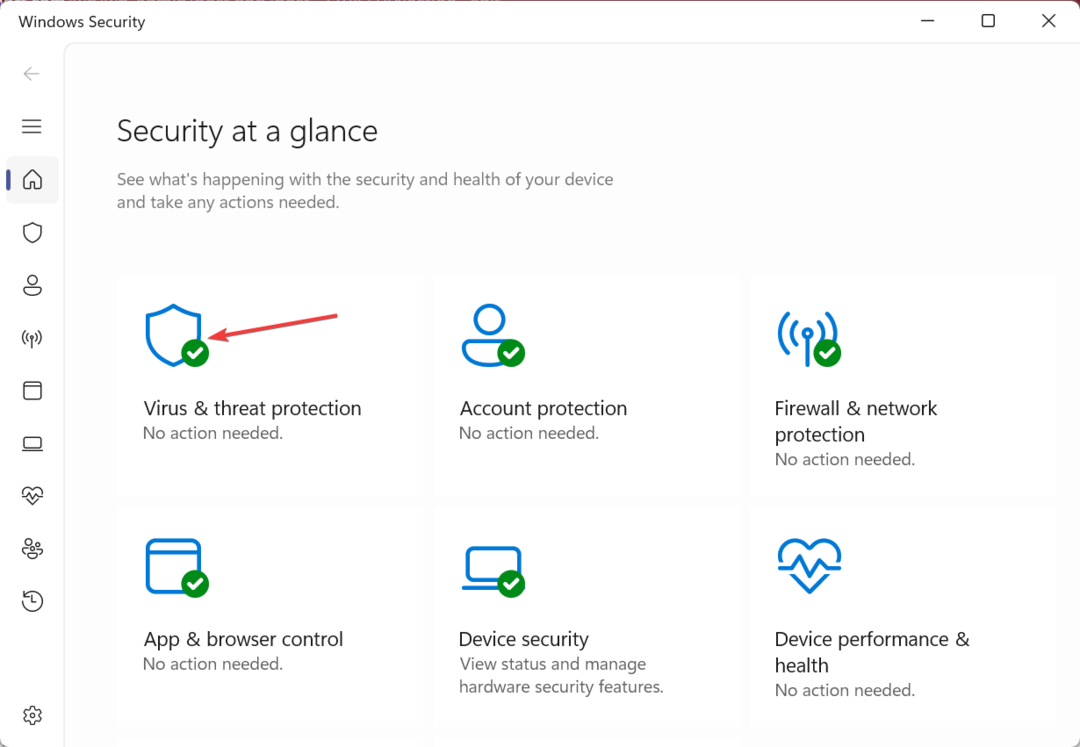Mums ir viss, kas ir zināms par brYNSvc.exe
- brYNSvc.exe nav kritisks Windows process, bet ir saistīts ar Brother printera statusa monitors.
- Process darbojas datoros ar pievienotu Brother printeri.
- Varat novērst ar to saistītās problēmas, atkārtoti instalējot draiveri un saistītās programmas, kā arī citus risinājumus.

XINSTALĒT, NOklikšķinot uz LEJUPIELĀDES FAILA
- Lejupielādējiet un instalējiet Fortect datorā.
- Palaidiet rīku un Sāciet skenēšanu
- Ar peles labo pogu noklikšķiniet uz Remonts, un izlabojiet to dažu minūšu laikā.
- 0 lasītāji jau ir lejupielādējuši Fortect šomēnes
Ja atverat uzdevumu pārvaldnieku un pārraugāt aktīvos uzdevumus, tie ir darbojas daudzi fona procesi. Un tā ir pilnīgi normāla situācija. Tomēr problēmas rodas, kad kāds sāk mest kļūdas vai netiek atpazīts. Un brYNSvc.exe atbilst abiem šiem nosacījumiem.
Šis process ir salīdzinoši neparasts, un tas parasti nav atrodams lielākajā daļā datoru, kas rada diezgan daudz jautājumu par pamatā esošo programmu un tās ietekmi. Tātad, uzzināsim visu par brYNSvc.exe un vienkāršus veidus, kā novērst visas saistītās kļūdas.
Kas ir brYNSvc operētājsistēmā Windows 10?
brYNSvc.exe process ir saistīts ar Brother printera statusa monitors, utilīta, kas pārvalda pievienotos Brother printerus un palīdz skatīt to stāvokli un tintes līmeni. Lietderība tiek instalēta, kad jūs pievienojiet un konfigurējiet printeri ražo Brother Industries.
Lai gan tas nav kritisks, jo tas nav Windows process, daudzi lietotāji izvēlas izmantot īpašu programmatūru, nevis trešās puses printera pārvaldības rīku. Tādā gadījumā jums vajadzētu ļaut brYNSvc.exe darboties netraucēti.
Vai BrYNSvc ir droši lietot?
Jā, brYNSvc.exe process ir pilnīgi drošs un neizmantos datora drošību. Ja pamanāt lielu resursu patēriņu vai konstatējat, ka process darbojas pat pēc pārtraukšanas Brother printera statusa monitors, tas varētu būt vīruss, kas slēpts kā brYNSvc.exe.
Šeit vislabāk ir izsekot brYNSvc atrašanās vietai un skenēt failu, izmantojot iebūvēto Windows drošības vai uzticams pretvīrusu risinājums. Parastā brYNSvc.exe atrašanās vieta ir: C:\Program Files (x86)\Browny02
Kā izlabot brYNSvc.exe kļūdas?
Pirms sākam ar nedaudz sarežģītiem risinājumiem, šeit ir daži ātri:
- Restartējiet datoru un pārbaudiet, vai augsts CPU patēriņš by brYNSvc.exe nolaižas līdz normālam līmenim.
- Labojiet bojātos sistēmas failus datorā. To varētu izdarīt ar DISM rīks un SFC skenēšana.
Eksperta padoms:
SPONSORĒTS
Dažas datora problēmas ir grūti atrisināt, it īpaši, ja runa ir par bojātām krātuvēm vai trūkstošiem Windows failiem. Ja rodas problēmas ar kļūdu labošanu, jūsu sistēma var būt daļēji bojāta.
Mēs iesakām instalēt Restoro — rīku, kas skenēs jūsu ierīci un noteiks kļūmes cēloni.
Noklikšķiniet šeit lai lejupielādētu un sāktu remontu.
Ja neviens nedarbojas, pārejiet uz tālāk norādītajiem risinājumiem.
1. Skenējiet ļaunprātīgu programmatūru
- Nospiediet Windows + S atvērt Meklēt, tips Windows drošība teksta laukā un noklikšķiniet uz atbilstošā meklēšanas rezultāta.

- Klikšķiniet uz Aizsardzība pret vīrusiem un draudiem.

- Tagad noklikšķiniet uz Skenēšanas opcijas.

- Izvēlieties Pilnā skenēšana ievadiet šeit un noklikšķiniet uz Skenēt tagad.

- Pagaidiet, līdz skenēšana atklāj jebkādu ļaunprātīgu programmatūru, ja tāda ir, un novērš draudus.
Saskaroties ar brYNSvc.exe kļūdu, jūsu primārajai pieejai vajadzētu būt ļaunprātīgas programmatūras skenēšanai. Windows drošība šajā jomā darbojas lieliski, lai gan jūs varētu izmantot arī citu efektīvu pretvīrusu.
2. Pārinstalējiet printera draiveri
- Nospiediet Windows + X lai atvērtu Jaudīgs lietotājs izvēlni un izvēlieties Ierīču pārvaldnieks no opciju saraksta.

- Paplašiniet Printeri ierakstu, ar peles labo pogu noklikšķiniet uz Brālis printeris un atlasiet Atinstalējiet ierīci.

- Atzīmējiet izvēles rūtiņu Mēģiniet noņemt šīs ierīces draiveri, ja pieejams, un noklikšķiniet uz Atinstalēt.

- Kad tas ir izdarīts, restartējiet datoru, un sistēma Windows automātiski instalēs jaunu draivera kopiju.
Tā kā process ir saistīts ar printeri, kļūdas var izraisīt arī draivera problēma, un draivera atkārtotai instalēšanai vajadzētu to paveikt. Ja tas nedarbojas, nākamā rīcība ir atjauniniet printera draiveri.
3. Noņemiet saistīto programmu
- Nospiediet Windows + R atvērt Skrien, tips appwiz.cpl teksta laukā un nospiediet Ievadiet.

- Izvēlieties jebkuru programmu, kas saistīta ar Brālis printeri no saraksta un noklikšķiniet uz Atinstalēt.

- Izpildiet ekrānā redzamos norādījumus, lai pabeigtu atinstalēšanas procesu.
- Atcerieties izveidot noņemto programmu sarakstu un pēc tam tās atkārtoti instalējiet Brāļa vietne.
Dažos gadījumos, Brother printera statusa monitors utilītai vai jebkurai citai saistītai programmai trūka kritisko failu, kā rezultātā radās problēmas ar brYNSvc.exe. Saskaroties ar situāciju, programmas atinstalēšana un lejupielādējot tos vēlreiz.
4. Veiciet sistēmas atjaunošanu
- Nospiediet Windows + S lai atvērtu Meklēt izvēlne, veids Izveidojiet atjaunošanas punktu teksta laukā un noklikšķiniet uz atbilstošā meklēšanas rezultāta.
- Klikšķiniet uz Sistēmas atjaunošana.

- Izvēlieties Izvēlieties citu atjaunošanas punktu ja tas pēc noklusējuma ir salīdzinoši nesens, un noklikšķiniet uz Nākamais.

- Tagad sarakstā izvēlieties citu atjaunošanas punktu, kas izveidots pirms problēmas sākuma, un noklikšķiniet uz Nākamais.

- Pārbaudiet atjaunošanas informāciju un noklikšķiniet uz Pabeigt lai sāktu procesu.

Ja nekas nedarbojas pret brYNSvc.exe kļūdām, kā pēdējo līdzekli varat veikt sistēmas atjaunošanu. Tas atjaunos datora iepriekš stabilu stāvokli un novērsīs visas problēmas. Un, ja viss nenotiek, kā plānots, jūs vienmēr varat atsaukt sistēmas atjaunošanu, daudziem nezināms fakts.
Kad esat novērsis problēmas ar brYNSvc.exe un samazinājis resursu patēriņu, ātri pārbaudiet padomi, kā Windows darboties ātrāk nekā jebkad agrāk.
Ja jums rodas jautājumi vai vēlaties dalīties ar jums piemērotāko risinājumu, komentējiet tālāk.
Vai joprojām ir problēmas?
SPONSORĒTS
Ja iepriekš minētie ieteikumi nav atrisinājuši jūsu problēmu, jūsu datorā var rasties nopietnas Windows problēmas. Mēs iesakām izvēlēties visaptverošu risinājumu, piemēram, Fortect lai efektīvi novērstu problēmas. Pēc instalēšanas vienkārši noklikšķiniet uz Skatīt un labot pogu un pēc tam nospiediet Sāciet remontu.